5 bedste UNetbootin-alternativer til at oprette et bootbart USB-drev
UNetbootin er et gratis Windows-program, ved hjælp af hvilket du kan oprette live bootbare USB-drev ved hjælp af ISO-filer. Ikke kun det, men dette værktøj tillader også installation af andre systemværktøjer, Linux og andre Windows-operativsystemer uden en cd, ved hjælp af disse oprettede flashdrev. Selvom det er et fantastisk værktøj til at skabe bootbare drev, har det sine egne ulemper.
Brug af UNetbootin kan efterlade dine eksterne harddiske sårbare og kan beskadige dem. Og der er tidspunkter, hvor det muligvis ikke skaber den ønskede startdisk eller måske ikke fungerer helt. Der er meget bedre applikationer end UNetbootin, som du kan bruge og er meget bedre. Så vi har nævnt nogle software som UNetbootin, hvormed du kan oprette bootbare live USB-drev med stor sikkerhed. Lad os se på de bedste UNetbootin-alternativer til desktops, Mac og PC.
Indhold
UNetbootin-alternativer til Windows PC og Mac
1. Rufus

Rufus er nummer et program til at skabe et bootbart USB-drev. Dette værktøj er hurtigere sammenlignet med UNetbootin, mens du opretter de bootbare drev. Hvad forskel her er, at Rufus kan automatisk registrere USB-drevet når den er forbundet med pc’en.
Det er også nemt at oprette et bootbart drev, bare vælg drevet, type opstartsproces og andre systemindstillinger efter dine præferencer og tryk på Starten. Når det er gjort, vil det vise klar i grøn og dit USB-startbare drev er klar. Og dette er en open source program det betyder, at hvis du er en koder, så kan du nemt få adgang til dens kildekode fra GitHub.
Hent Rufus
2. Ætser

etcher er i øjeblikket et af de bedste UNetbootin-alternativer til Mac og Linux. Grænsefladen til denne software er anstændig og den enkleste sammenlignet med andre konkurrenter inklusive UNetbootin. Du skal bare vælge ISO eller målfilen, USB-drevet og trykke på blitz. Det er så let.
Det, der gør dette værktøj anderledes end de andre på denne liste, er, at det er det cross-platform og kan bruges til at oprette bootbare live USB-drev til alle operativsystemer. En ting vedr etcher er, at størrelsen af dens applikationsfil er større end de andre på denne liste, og den giver ikke så mange indstillinger som f.eks. Rufus.
Hent etcher
3. LinuxLive USB Creator
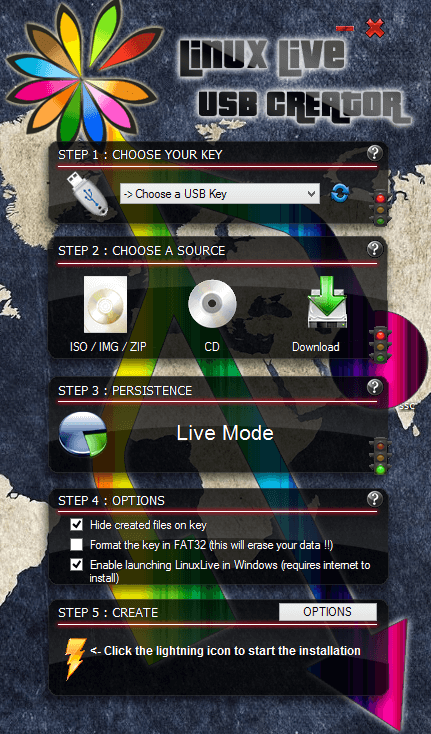
Hvis du vil have et værktøj, som lader dig oprette bootbare USB-drev til forskellige Linux-distributioner som Ubuntu, Fedora, Debian og mange andre, så linuxlive er for dig. Det vil lade dig bruge disse Linux-distributioner uden at skulle starte dit system hver gang. Denne applikations grænseflade er helt anderledes end de andre på listen.
Du skal blot vælge de ønskede opstartsindstillinger og klikke på lyn ikon i bunden for at oprette drevet. Dette værktøj vil også lade dig vælge, hvorfra du vil hente opstartsdetaljerne. Det kan være en cd, et lokalt drev, eller du kan endda downloade det fra internettet, hvis det kræves. Hvis du bliver forvirret nogen steder, så tryk på spørgsmålstegn ikonet foran hvert trin for at vide om det i detaljer.
4. Deepin Boot Maker
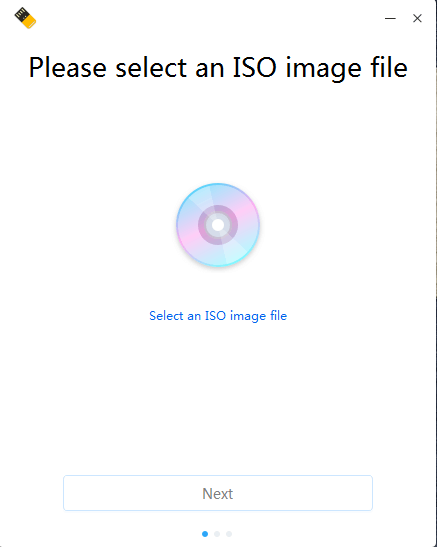
En anden lignende applikation som UNetbootin til at lave bootbare flash-USB-drev som alle de ovennævnte værktøjer ved hjælp af ISO-filen. Vælg blot filen og derefter USB-drevet. Derefter vil den brænde den ISO-fil på USB-drevet, hvilket gør den bootbar.
Hvad den har ekstra end de andre på listen er, at du kan forvandle ethvert ubrugt pen-drev, der måske ikke virker, til et bootbart Linux-drev. Du kan bruge denne software på din Windows, Linux eller endda på Mac-pc’er.
Hent Deepin Boot Maker
5. WinToFlash Lite
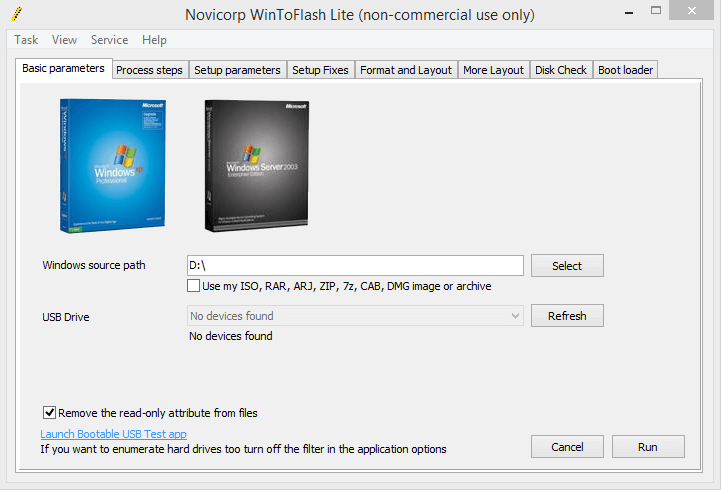
Denne software er lidt kompliceret at bruge, da du vil få flere faner og muligheder inde i dem. Det kan tage noget tid at forstå brugergrænsefladen for denne app. Men når du først lærer det, så bliver det nemt at lave bootbare USB-drev med WinToFlash. Der er en guidetilstand hvor du kan oprette enkelt- eller multiboot-USB-drev og ved siden af er et par stykker mere enkeltstøvle indstillinger.
Når du begynder at lave den bootbare disk, får du flere indstillinger. Her kan du vælge forskellige parametre efter dit krav for at gøre flashdrevet bootbart. Du kan også installere fuld Windows til en USB på farten. Og til sidst får du mulighed for at slette eller oprette partitioner af diskdrev.
Hent WinToFlash
Hvilken er det bedste UNetbootin-alternativ?
Opret nu et live bootbart USB-flashdrev med en ekstern harddisk eller pendrev med blot et par enkle klik med musen. Hvis du leder efter en perfekt UNetbootin-erstatning, så kan du uden tvivl gå efter Rufus og Ætser. Håber du fandt den bedste software som UNetbootin som du ledte efter.
Seneste Artikler